在电脑使用过程中,我们常常需要重新安装操作系统。而使用U盘来给硬盘装系统是一种快速、方便的方法。本文将详细介绍使用U盘给硬盘装系统的教程,帮助您轻松完成操作。
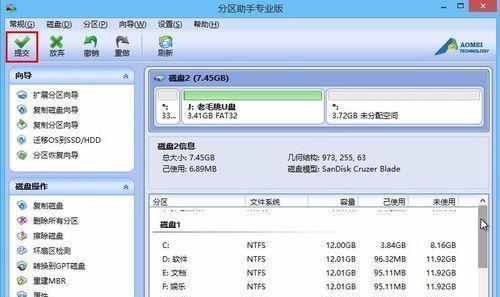
准备工作:选择合适的操作系统和工具
1.选择合适的操作系统版本:根据个人需求和电脑硬件配置,选择适合的操作系统版本。
2.获取合适的系统安装文件:从官方渠道下载正版的操作系统安装文件,并保存到本地电脑。
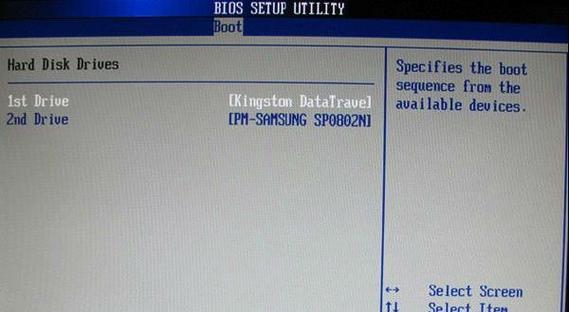
格式化U盘并制作启动盘
3.连接U盘并备份重要数据:将U盘连接到电脑上,并备份U盘中重要的数据,以免数据丢失。
4.格式化U盘:打开电脑资源管理器,右键点击U盘,选择格式化,按照提示完成格式化过程。
5.下载制作启动盘的工具:从官方网站下载合适的制作启动盘工具,例如Rufus或者UltraISO。

6.使用工具制作启动盘:打开制作启动盘的工具,选择U盘和操作系统安装文件,按照工具提供的步骤制作启动盘。
BIOS设置和启动菜单选择
7.重启电脑并进入BIOS设置:重启电脑,在开机画面出现时按下相应的按键进入BIOS设置界面。
8.找到启动选项:在BIOS设置界面中找到启动选项,并设置U盘为首选启动设备。
9.保存设置并退出:保存设置后,退出BIOS设置界面,电脑将自动重启。
安装系统
10.选择启动方式:在重启后的开机画面出现时,按下相应的按键选择从U盘启动。
11.进入系统安装界面:根据操作系统的提示,进入系统安装界面,并按照提示进行下一步操作。
12.选择安装位置:选择要安装操作系统的硬盘和分区,并进行格式化和分区操作。
13.开始安装:确认安装选项后,点击开始安装,等待系统自动完成安装过程。
14.设置个人信息:根据个人需求,设置用户名、密码和其他个人信息。
15.完成安装:等待系统自动完成安装过程后,重启电脑,即可享受新安装的操作系统。
通过使用U盘给硬盘装系统的方法,我们可以快速、方便地进行系统安装。只需准备好合适的操作系统和工具,按照步骤进行操作,即可轻松完成安装。这种方法不仅省时省力,而且可以让您的电脑重获新生。无论是重装系统还是更换硬盘,使用U盘给硬盘装系统都是一种可靠的选择。

















